Twitterのタイムラインにたびたび表示される「トピックをフォロー」という機能。ツイートを「トピック」と呼ばれるジャンルで分け、そのジャンルを「おすすめのトピック」として紹介しているものです。しかし、フォローしているアカウントのツイートだけ見たいユーザーにとっては邪魔なもの。このトピックを非表示にする方法はあるのでしょうか。ご紹介します。
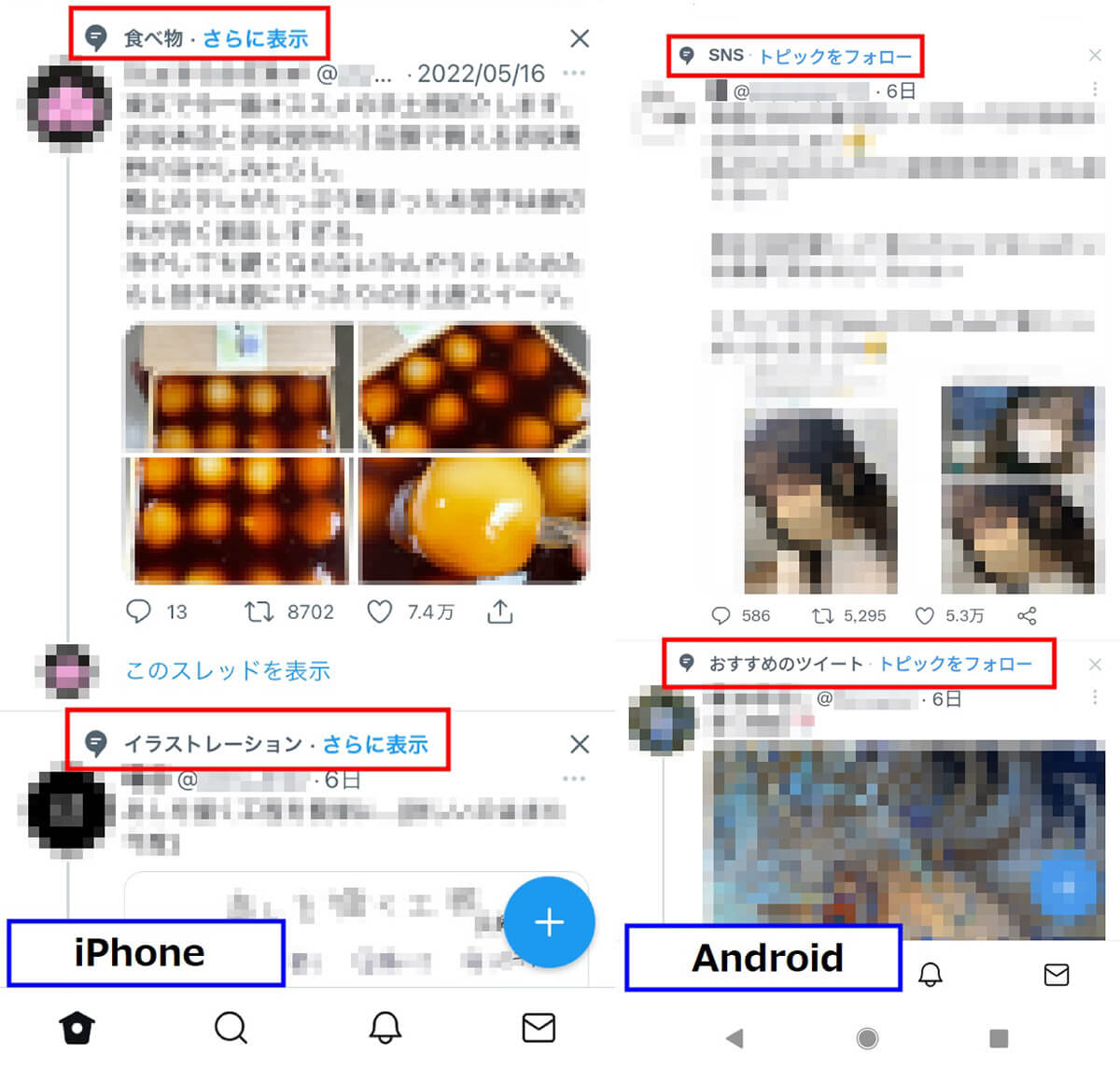
筆者が検証したところ、iPhone版は「さらに表示」、Android版では「トピックをフォロー」としておすすめトピックが表示されます
そもそもTwitterの「トピック」とは
トピックは2019年11月にリリースされた機能。特定のトピックをフォローすることで、そのトピックのテーマに関連したツイートを表示することができます。
フォローしたトピックは、トピックごとにツイートを確認することができます。
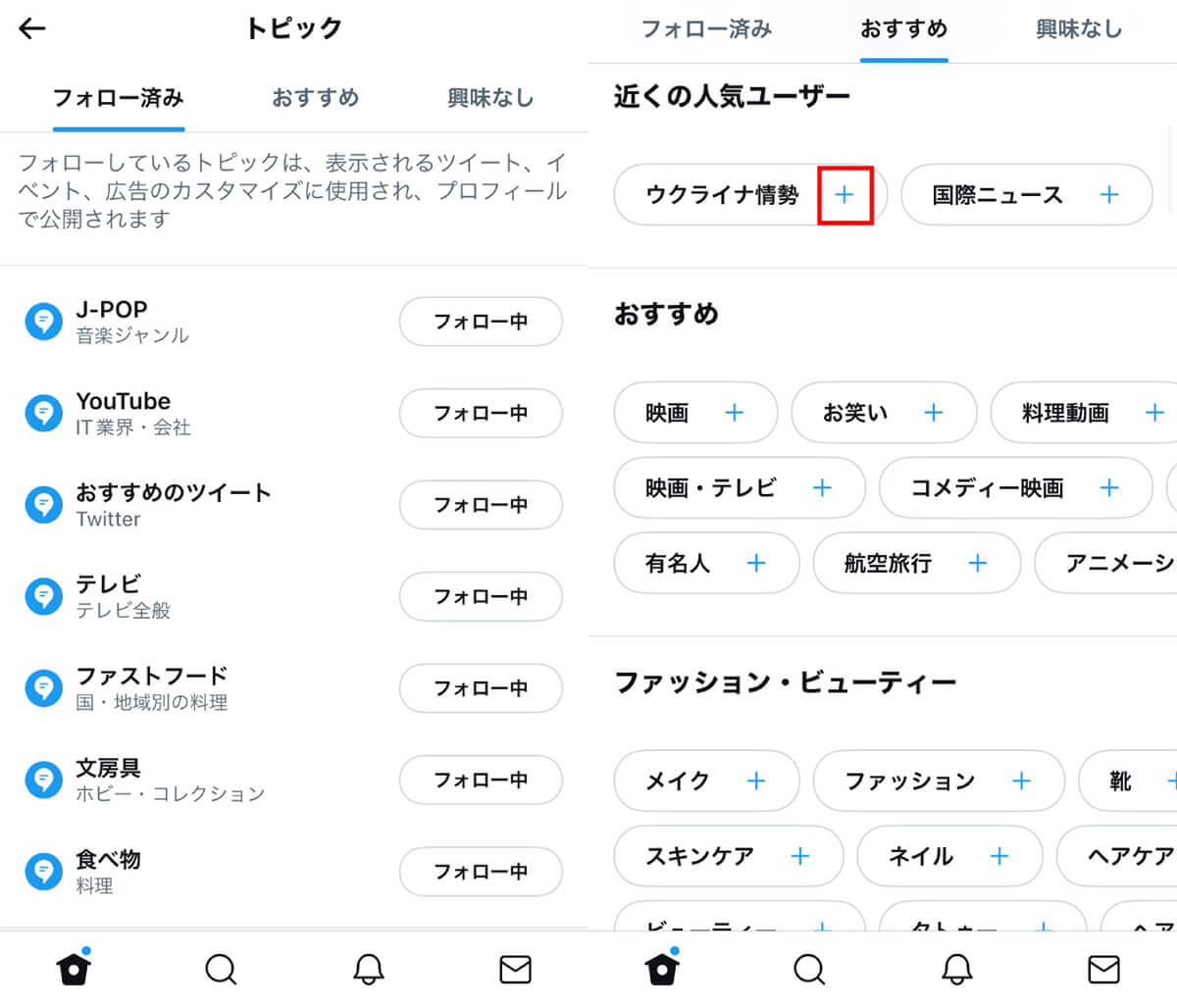
フォローしたトピックは一覧で表示されています。トピックは「+」ボタンや、「フォローする」などからフォローすることができます
Twitterのトピックを非表示にして消す方法
Twitterのトピックを非表示にする方法は、基本的に以下の5つの方法があります。
・トピックのフォローを解除
・特定のトピックを「興味なし」にして非表示
・Twitterの「興味関心」を削除
・タイムラインの表示を時系列に変更
・他社製のTwitterクライアントを利用
トピックのフォローを解除する
トピックを誤フォローしてしまったとき、興味のなくなったときなどは、トピックのフォローを解除し、非表示にすることができます。
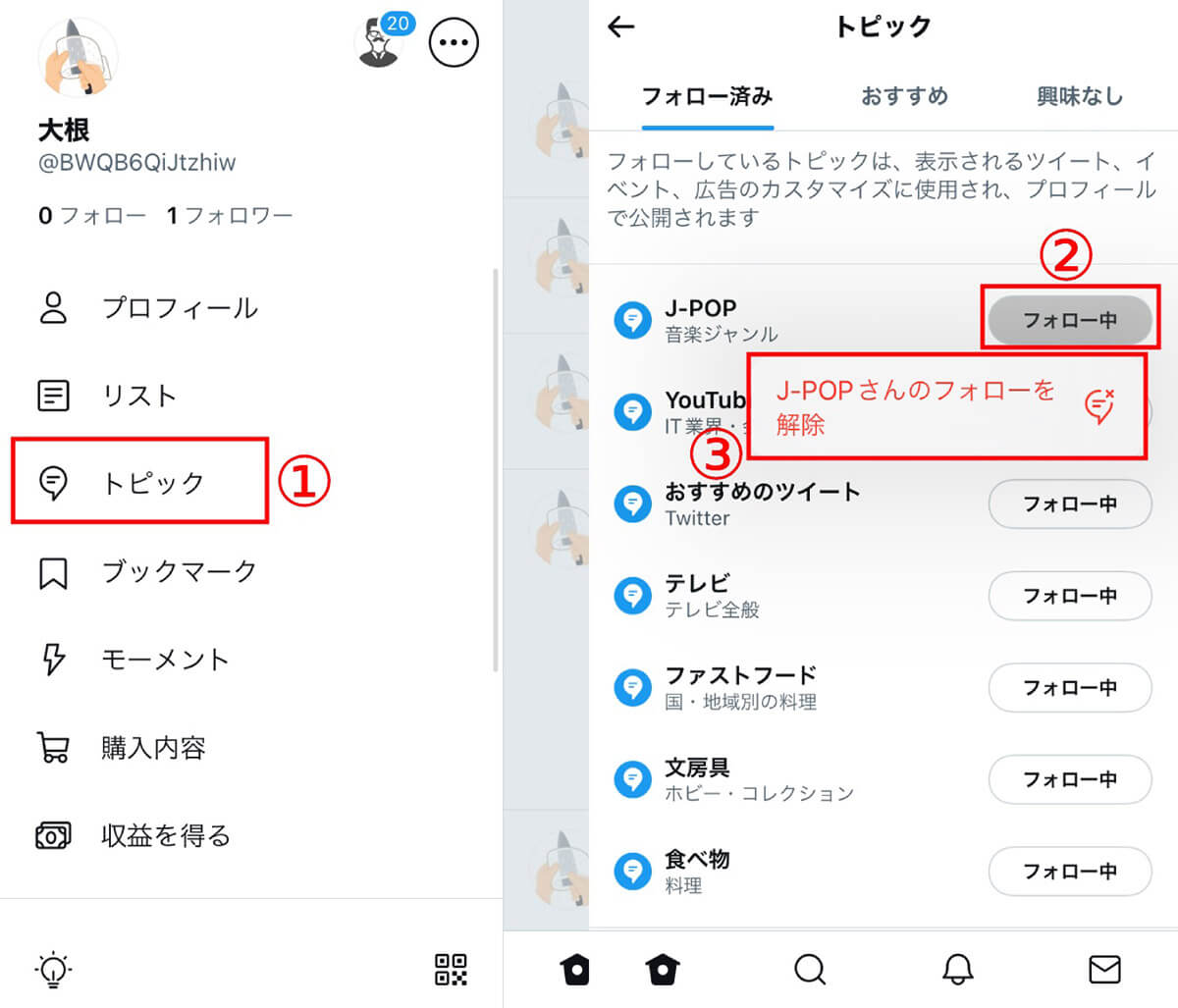
【1】ホーム画面左上のプロフィール画像をタップし、①「トピック」をタップします。【2】②「フォロー中」をタップし、③「〇〇さんのフォローを解除」をタップしてフォロー解除完了です
特定のトピックを「興味なし」にして非表示にする
フォロー候補のトピックを「興味なし」に指定すると、ふたたび「おすすめ」として表示されることはなくなります。
iPhone版公式Twitterアプリの場合、以下の方法から特定のトピックを「興味なし」に指定できます。
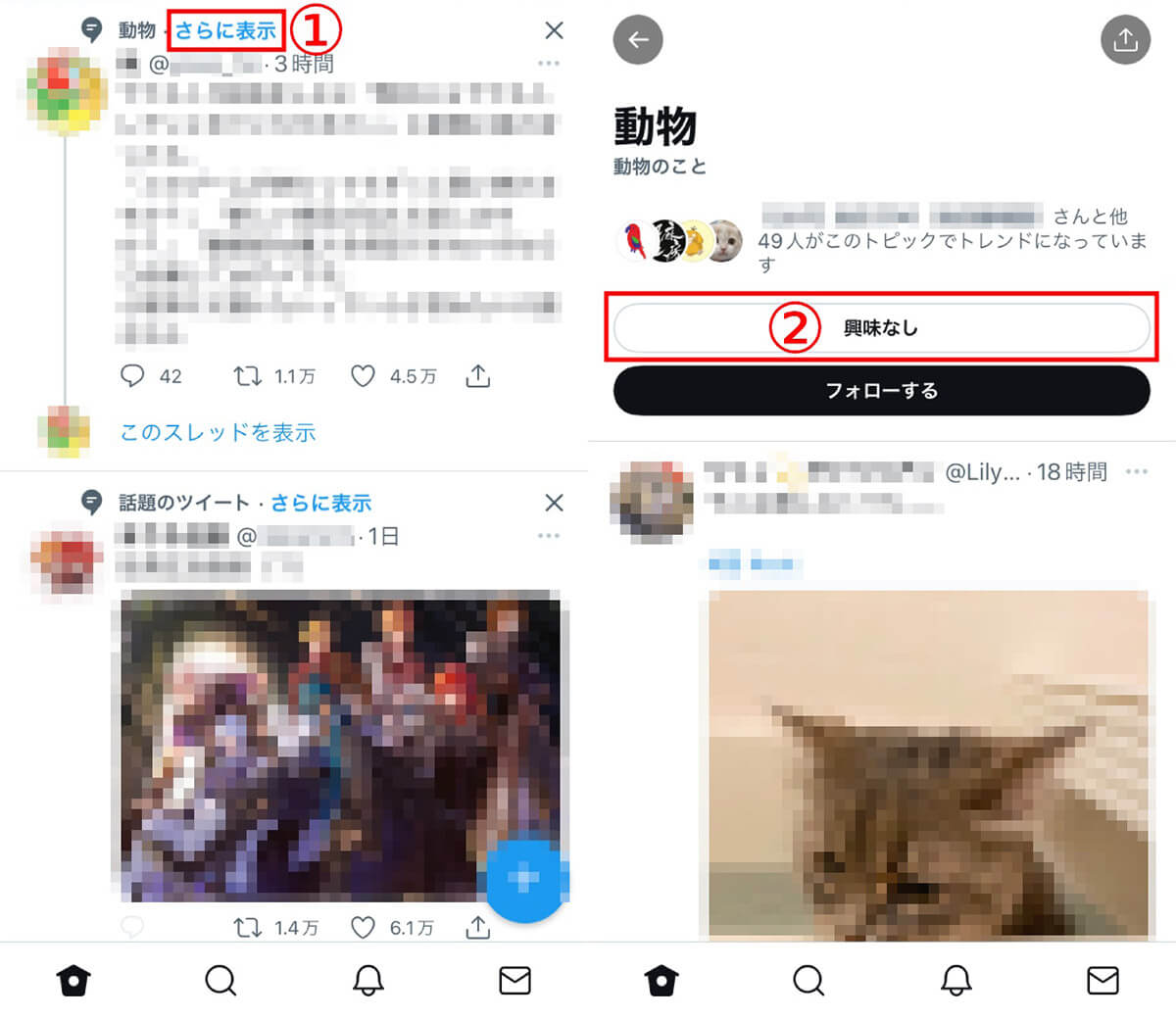
【1】「興味なし」に指定したいトピック名横に表示されている①「さらに表示」をタップします。【2】②「興味なし」をタップして完了です
Android版公式Twitterアプリの場合、以下の方法から特定のトピックを「興味なし」に指定できます。
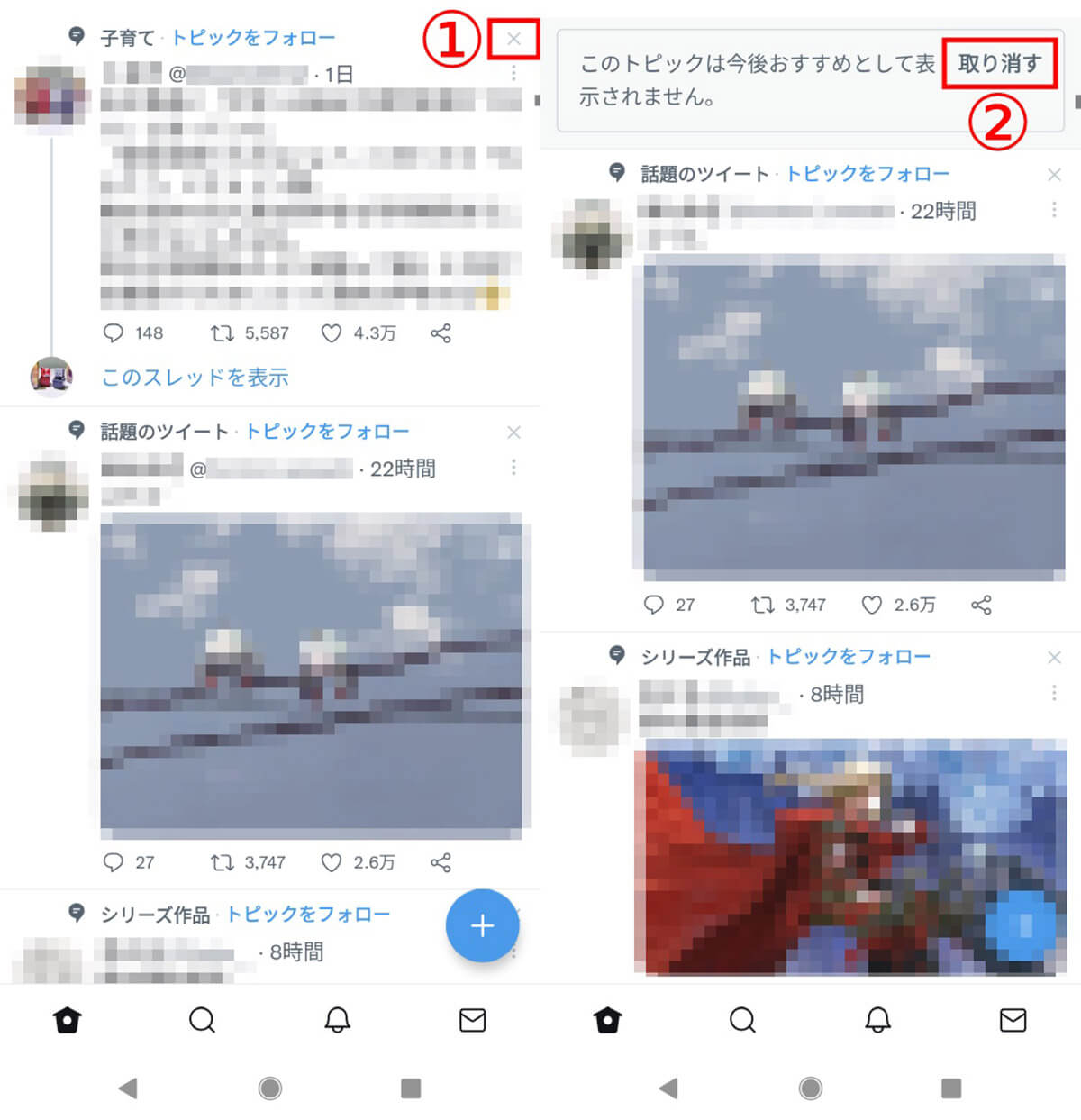
【1】「興味なし」に指定したいトピック名の右端に表示されている①✕ボタンをタップします。【2】「興味なし」に設定できました。取り消したい場合は②「取り消す」をタップします
Twitterの「興味関心」を削除する
Twitterでは、ユーザーの興味関心に基づいて広告などが配信されます。トピックも例外ではなく、これまでTwitterが収集したデータの中からトピックがおすすめとして選ばれて表示されます。
設定から特定のトピックを除外することでおすすめとして表示されなくなります。
なお、この設定はiPhone版Twitterアプリと、ブラウザ版Twitterからのみ行えます。今回はiPhone版Twitterアプリを使用していますが、ブラウザ版からでも基本的な手順は同じです。
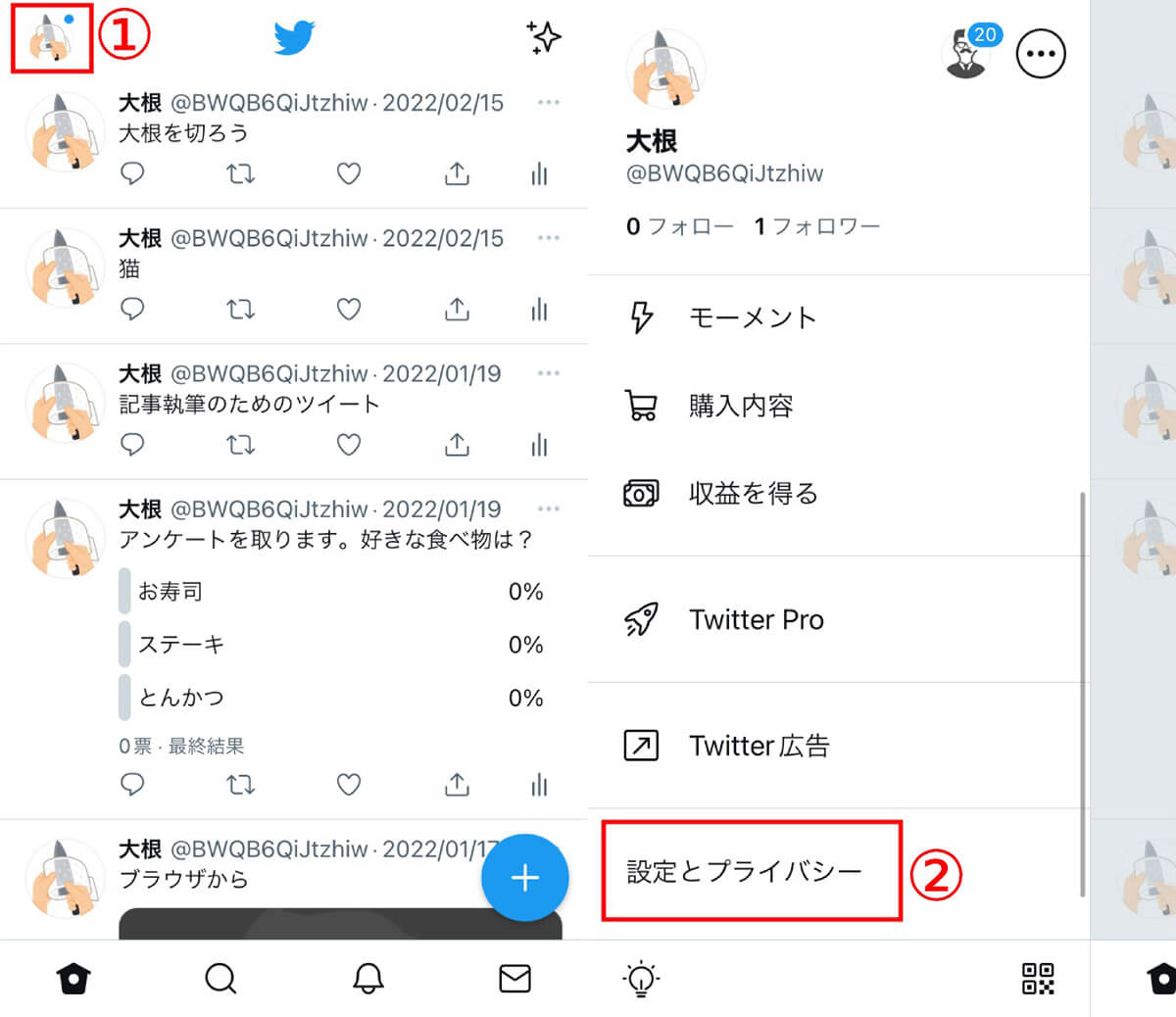
【1】①ホーム画面左上の①プロフィール画像をタップします。【2】②「設定とプライバシー」をタップします
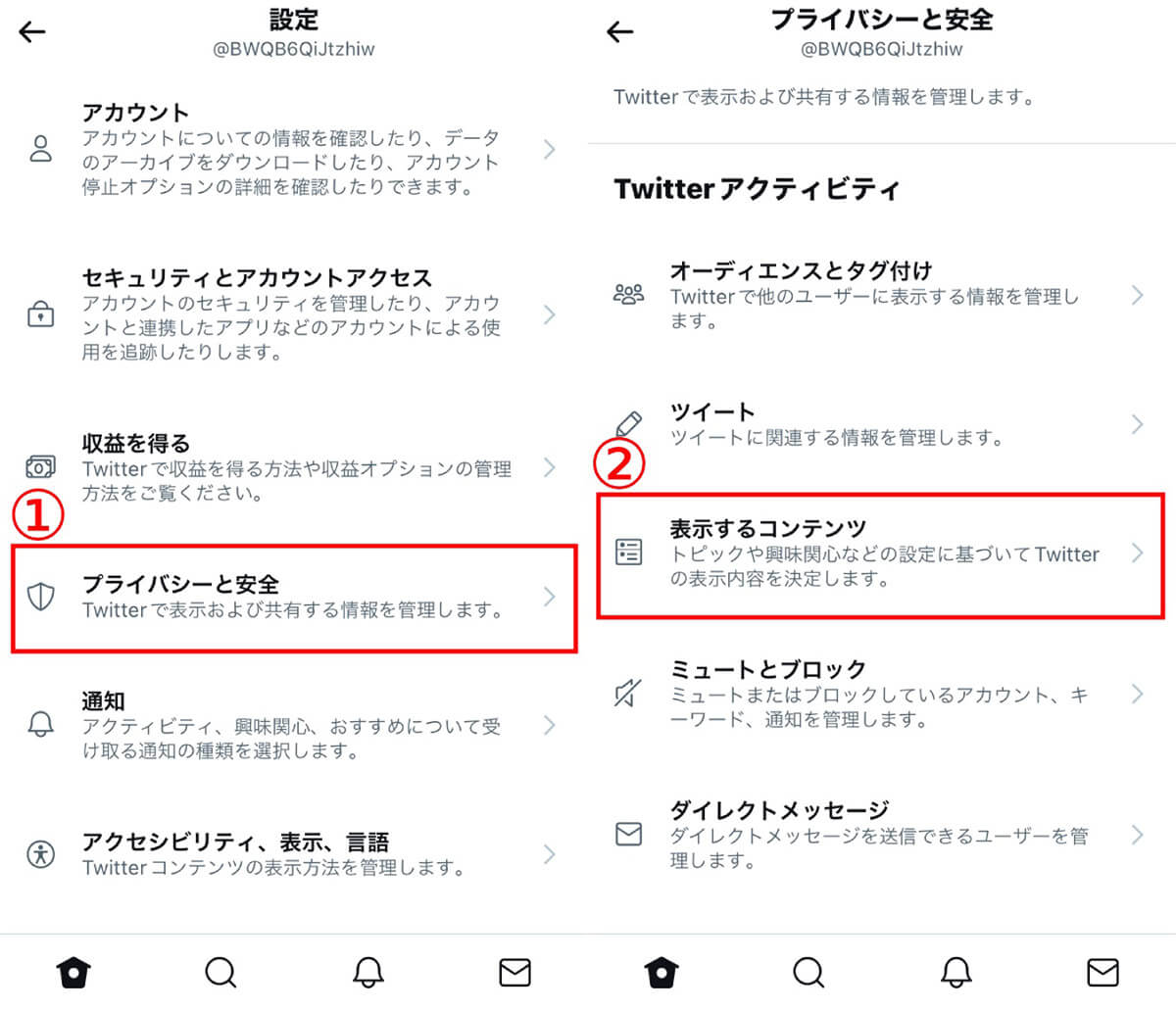
【3】①「プライバシーと安全」をタップします。【4】②「表示するコンテンツ」をタップします
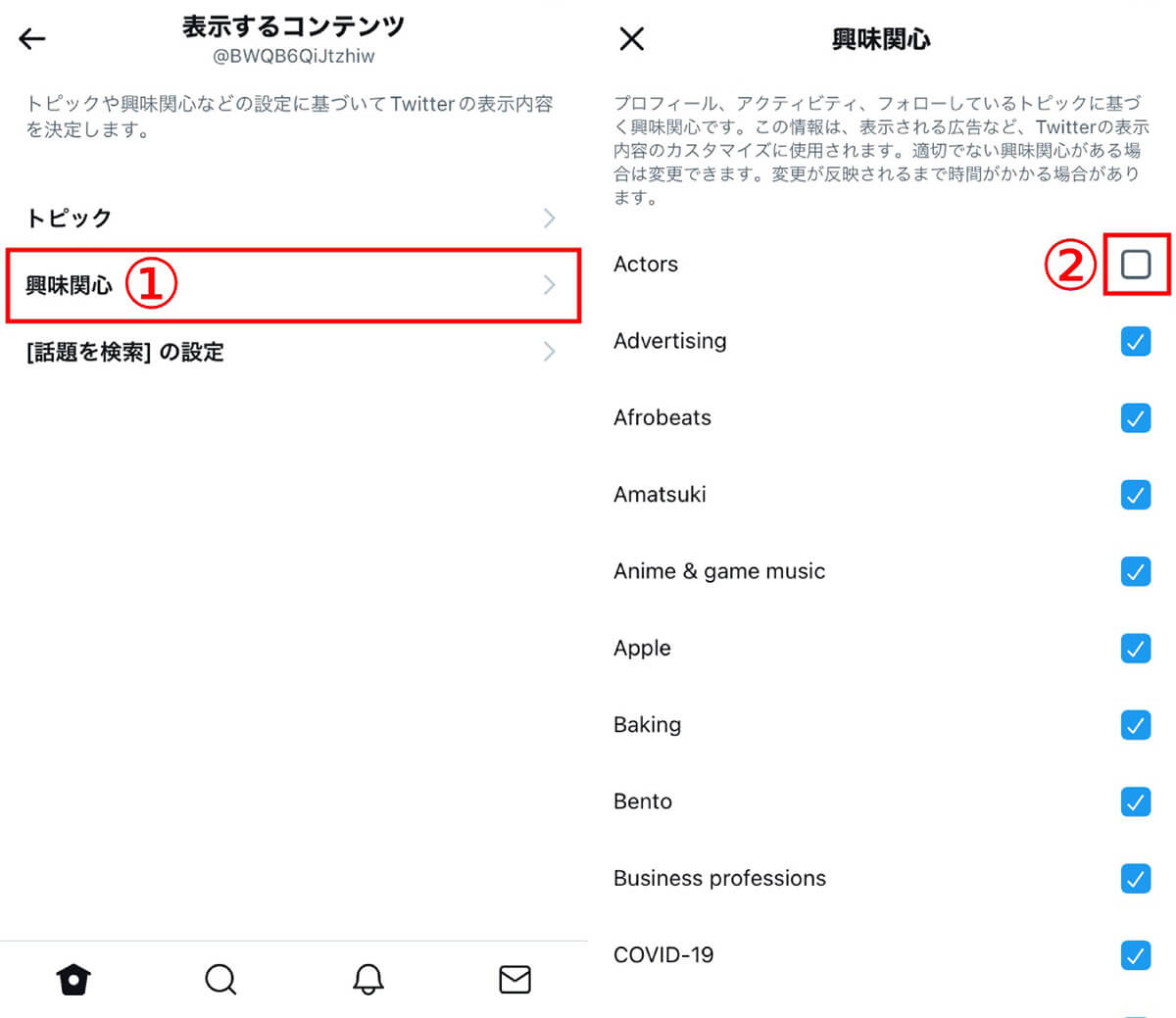
【5】①「興味関心」をタップします。【6】興味のないトピック横に表示されている②チェックボックスをタップし、チェックを外して完了です
タイムラインの表示を時系列に変更する
タイムラインが「ホーム」表示になっていると、おすすめトピックがタイムラインに表示されます。
しかし、基本的にフォローしているアカウントに関連するツイートを時系列で表示する「最新ツイート」順に切り替えると、おすすめトピックはタイムラインに表示されません。
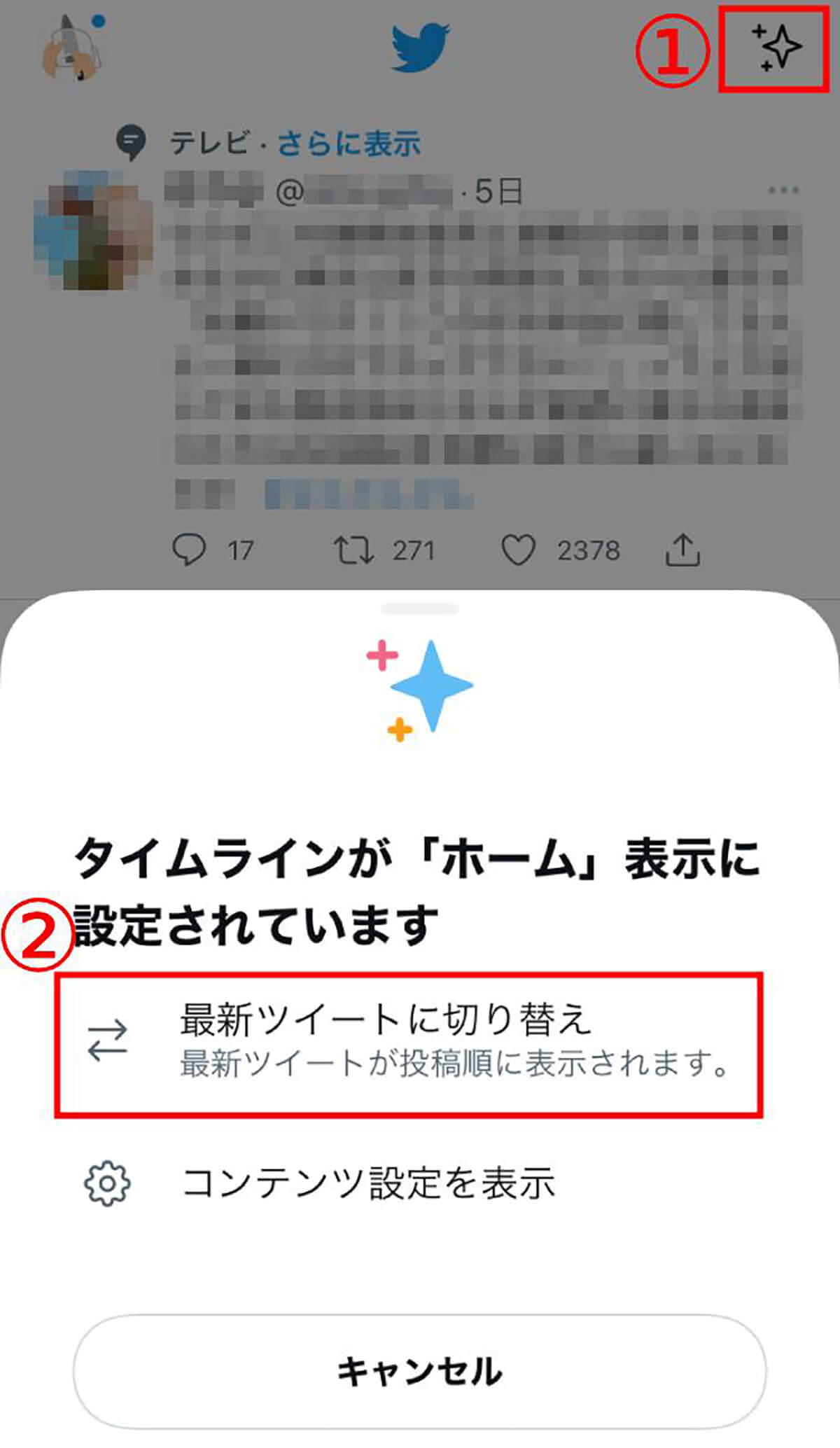
ホーム画面右上の①スパークルボタンをタップし、②「最新ツイートに切り替え」をタップすると、タイムラインを時系列順に変更することができます
他社製のTwitterクライアントを利用する
公式Twitterアプリではなく、他社製のTwitterクライアントアプリを使うことで、トピックを非表示にすることができます。
シンプルに使えるTwitterクライアントアプリとして知られている「feather」は、有料版もありますが、無料でも使用できます。
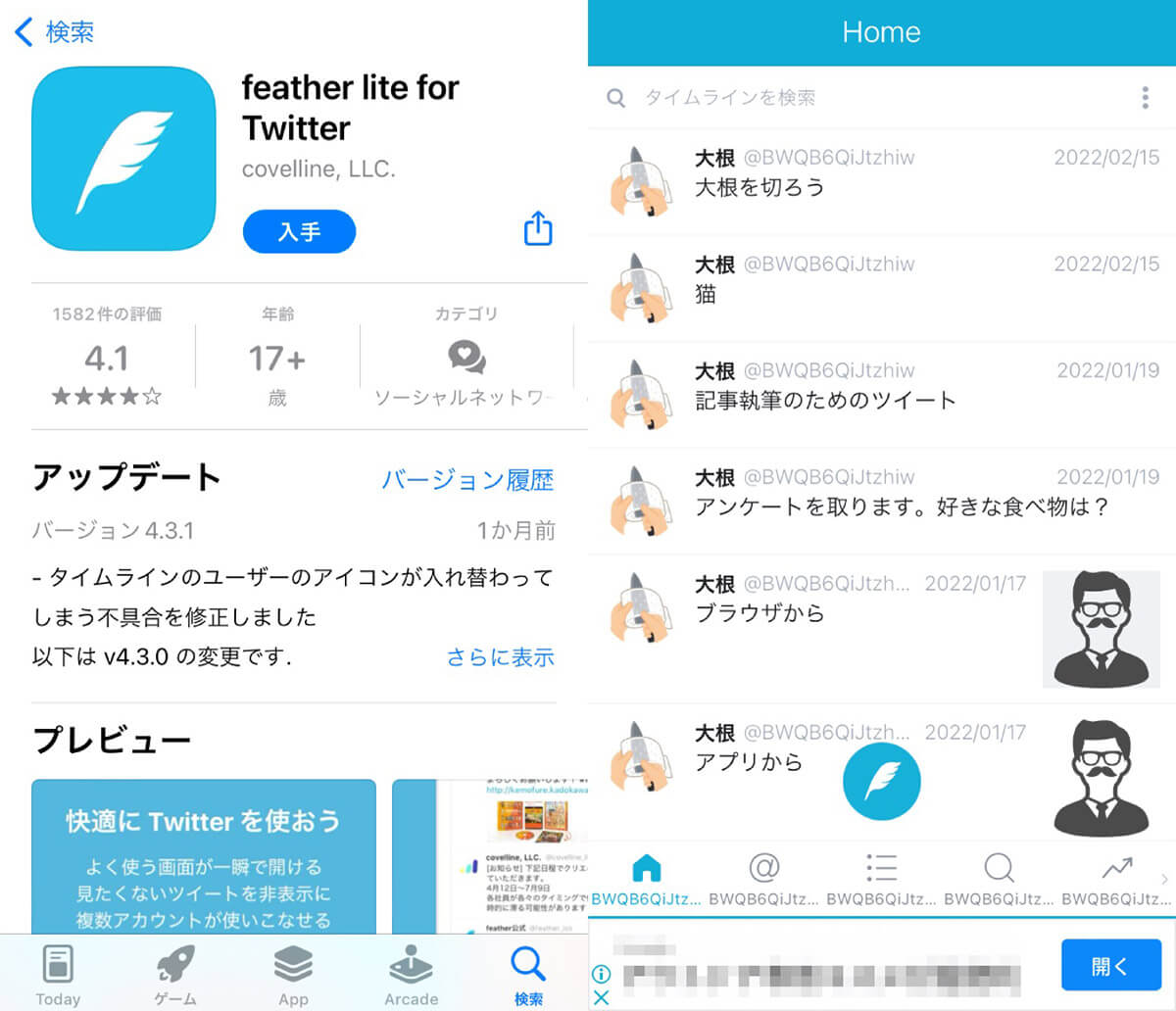
ログインはTwitter公式アプリと連携させるだけのため、手軽。タイムラインはシンプルな時系列で、ツイートとツイートの間に広告やおすすめトピックなどが表示されることはありません。筆者の個人的な印象として、トピックや他のユーザーのおすすめがタイムラインに出てこないことは「見やすい」と感じました
まとめ
自分に興味のないトピックを表示させたくない場合、そのトピックを「興味なし」に指定したり、「興味関心」から削除しましょう。そもそもトピックという機能自体に興味がない場合は、タイムラインを常に時系列にすることでおすすめトピックの表示を最低限にすることができます。それでもなおトピックが気になる場合は「feather」にクライアントを切り替えるのも手です。
※サムネイル画像(Image:Diego Thomazini / Shutterstock.com)




